php小編香蕉教你如何使用PPT繪製發光太陽圖示!透過簡單的操作流程,你可以輕鬆創建出生動奪目的圖標,為你的簡報增添亮點。跟著我們的步驟,體驗PPT繪製的樂趣,讓你的作品煥發光彩!首先,在PPT中插入一個圓形,然後調整其大小和顏色,接著添加光暈效果,最後對整體進行微調,一個發光太陽圖標就完成啦!趕快動手試試吧!
1、開啟PPT2019,點選插入。如圖:
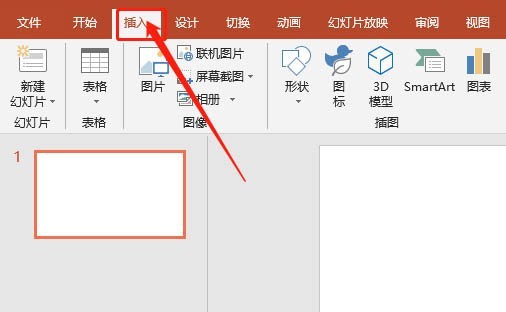
2、選擇形狀。如圖:。
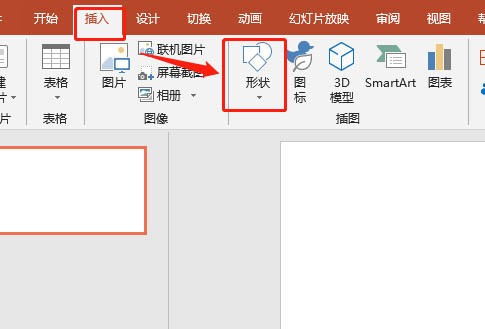
3、形狀中選擇星形。如圖:
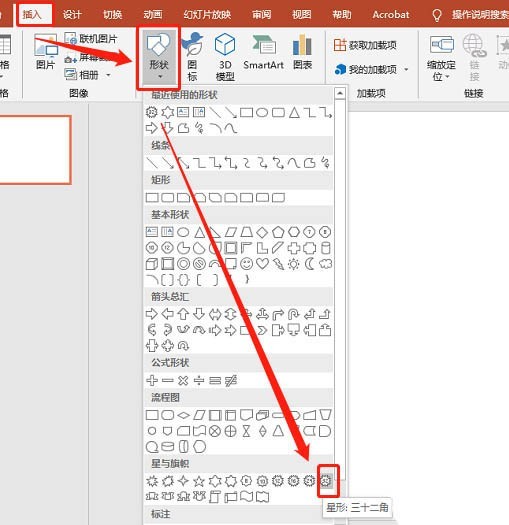
4、按住Shift鍵插入正邊形。如圖:
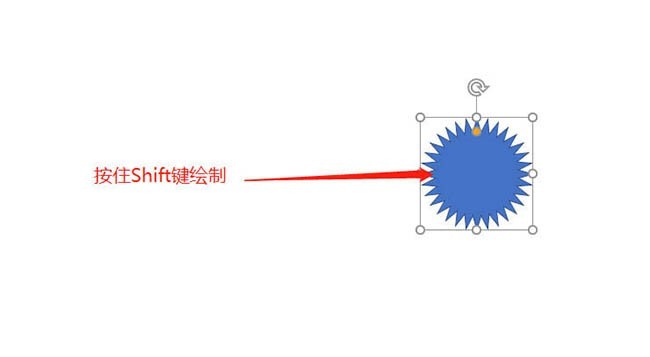
5、調整圖形尖銳度。如圖:
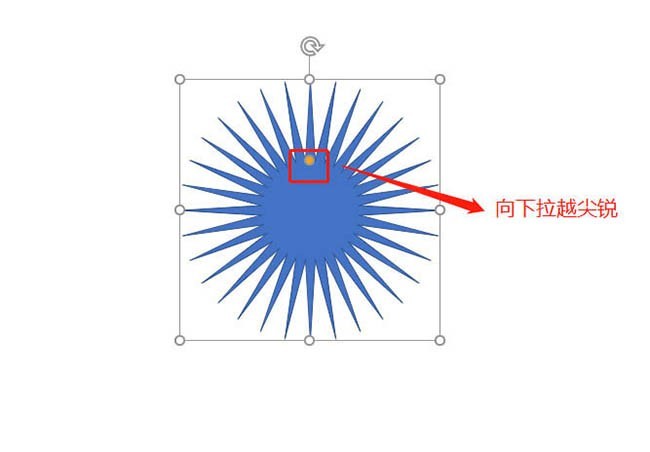
6、設定形狀格式。如圖:
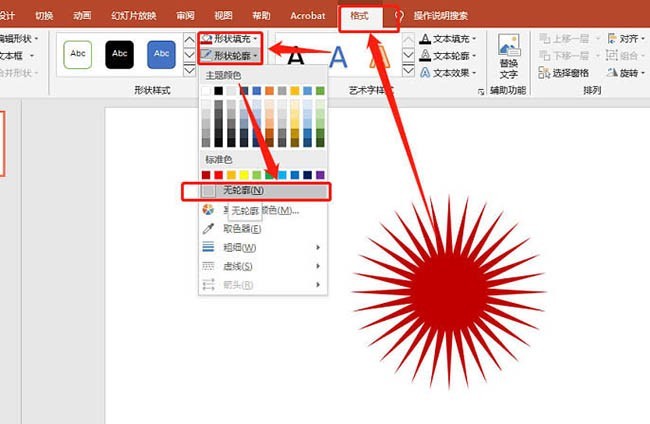
以上是PPT繪製發光太陽圖示的操作流程的詳細內容。更多資訊請關注PHP中文網其他相關文章!




